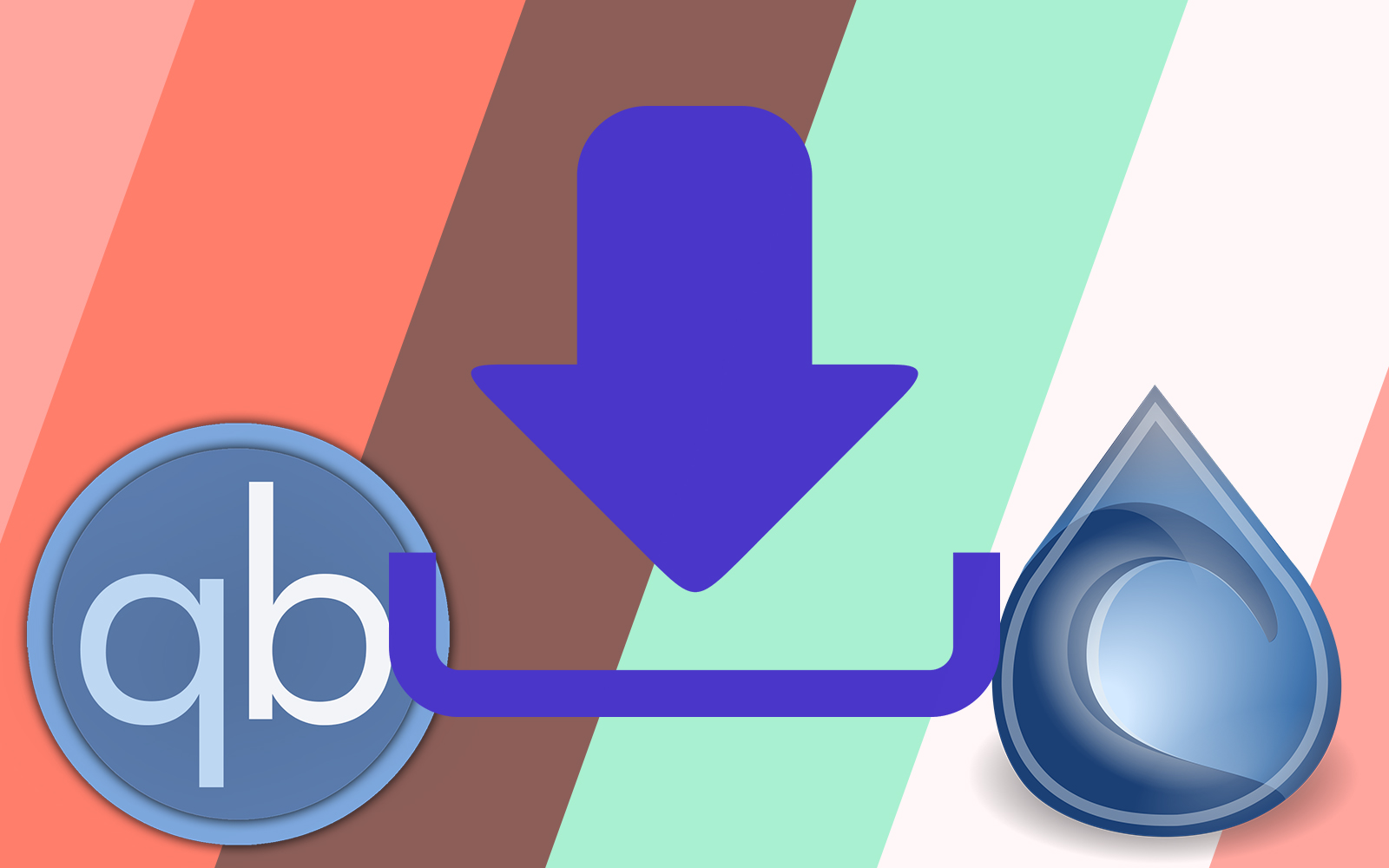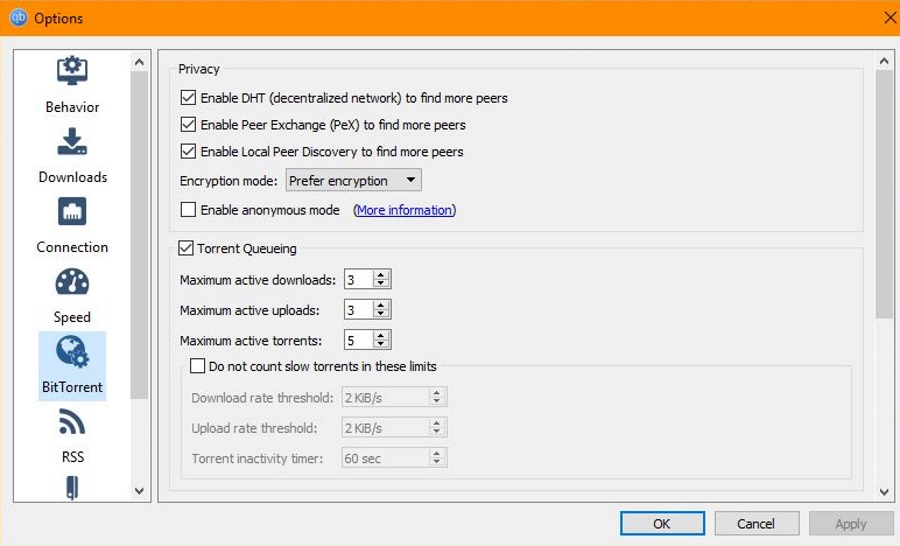
Без сомнения, qBittorrent — наш любимый торрент-клиент на Windows 10. Будучи бесплатным клиентом с открытым исходным кодом, мы обнаружили, что он надежный, быстрый и полный, без рекламы, вредоносных программ или любого другого нежелательного программного обеспечения, включенного при установке. На самом деле, при свежей установке QBittorrent хорошо собран и загружает торрент-файлы достаточно быстро без необходимости изменять какие-либо настройки.
Содержание
Однако всегда есть преимущества, которые можно получить, немного поработав, и QBittorrent не является исключением. С помощью нескольких специфических настроек вы можете значительно увеличить скорость загрузки. Если для вас главное — предельный выигрыш, в этом посте вы найдете лучшие настройки QBittorrent для более быстрой загрузки.
Фактическая скорость, которой вы достигнете, зависит от здоровья и скорости торрент-файла, который вы загружаете, но если вы сделаете все возможное, чтобы смазать колеса на вашей стороне, если появится новый более быстрый пир, вы уже будете готовы воспользоваться им. Следуйте этим рекомендациям, чтобы увеличить скорость загрузки в QBittorrent .
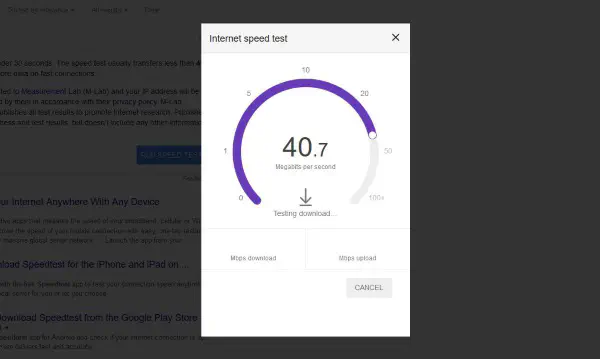
Установите скорость загрузки
Может показаться нелогичным, но если вы установите скорость загрузки QBittorrent на 80% от вашей максимальной скорости загрузки, это поможет вам загружать быстрее. Важно убедиться, что вы проводите тест скорости с включенной VPN, так как вы всегда будете скачивать с ее помощью.
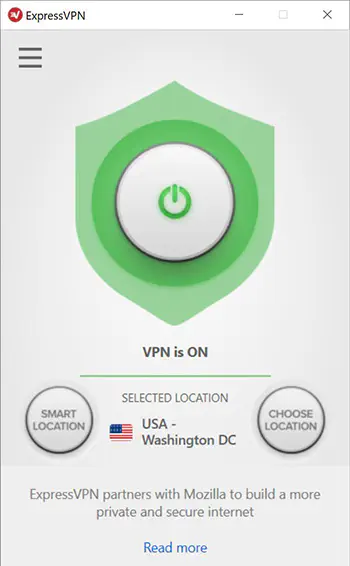
- Включите VPN.
- Введите «speedtest» в Google и используйте встроенный тестер скорости, или воспользуйтесь надежным источником, таким как Speedtest.net для получения показателей скорости.
- Запустите тест и отметьте свою максимальную скорость загрузки.
- Откройте QBittorrent и выберите Инструменты.
- Выберите Параметры и Скорость.
В этом меню настроек вы найдете глобальные ограничения скорости для большинства загрузок — т.е., когда вы хотите, чтобы qBittorrent работал на полной скорости. Если вы хотите постоянно иметь ограничения на закачку и скачивание, вы можете установить их здесь; по умолчанию они отключены. Альтернативные ограничения скорости автоматически устанавливаются на разумные 5 мб/с вниз, 1 мб/с вверх, хотя их также можно изменить. Альтернативные ограничения скорости доступны, как упоминалось выше, при нажатии на ярлык в нижней половине главного дисплея, или при планировании пользователем альтернативных ограничений скорости в этом меню настроек.
Ограничение соединений и пиров помогает управлять накладными расходами, связанными с обработкой большого количества соединений. Вы можете проверить отображение пиров внутри QBittorrent и отбросить медленных или тех, кто скачивает, но не делится.
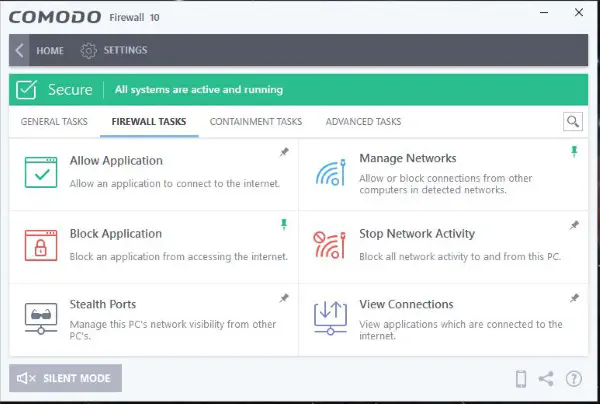
Установите свой порт
Битторрент-клиенты — одни из немногих программ, где вам нужно вручную выбирать и перенаправлять порт. Большинство других программ прекрасно работают с NAT и брандмауэрами, поэтому вам больше не нужно этого делать, bit torrent — исключение.
Сначала нам нужно проверить, открыт ли порт по умолчанию. Затем мы можем изменить его или перенаправить по своему усмотрению.
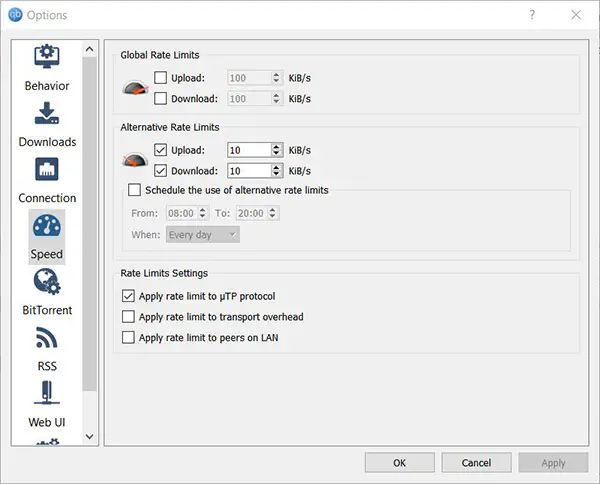
- Откройте QBittorrent и выберите Инструменты. Options and Connections.
- Найдите порт, используемый для входящих соединений.
- Зайдите на этот сайт и введите порт, который вы хотите проверить в поле. Нажмите Check Port, когда будете готовы.
- Если хотите, вручную установите порт в QBittorrent, предпочтительно в диапазоне 49160-65534, поскольку другие порты используются другими программами или блокируются некоторыми интернет-провайдерами. Запустите тест снова, чтобы проверить, открыт ли порт.
Если порт открыт, то все в порядке. Больше никаких действий не требуется. Если порт не открыт, убедитесь, что вы разрешили QBittorrent через ваш брандмауэр и перенаправили его в вашем маршрутизаторе. Различные брандмауэры работают по-разному, но вы хотите разрешить QBittorrent отправлять и получать трафик.
Конечно, если ваш брандмауэр блокирует ваши загрузки, вам нужно добавить их в белый список. Используя Comodo Firewall в качестве примера, выберите Задачи, Задачи брандмауэра и Разрешить приложение. Перейдите к файлу QBittorrent.exe и выберите его в качестве разрешенного. Любой порт, используемый QBittorrent, будет проходить через брандмауэр без замедления или блокировки. Перенаправление портов — это обширная тема, и на сайте Portforward.com есть несколько подробных руководств о том, как заставить bit torrent играть хорошо .

Выбор сеятелей и пиринговых источников
Сеятели — это люди, которые делятся файлами, а пиринговые источники — это системы, которые помогают делиться ими. Пиринговые источники обычно являются DHT или PEX, и в идеале вы должны помочь найти качественных пирингов.
- Откройте QBittorrent и выберите Tools.
- Выберите Options и Bit Torrent.
- Убедитесь, что DHT и PEX отмечены и включены.
- Снимите флажок Local Peer Discovery, если только вы не находитесь в университетском городке или огромной локальной сети.
- Установите режим шифрования на Prefer encryption while you’re there.
Шифрование помогает скрыть вашу деятельность от провайдеров, но не заменяет VPN. Однако оно помогает расширить круг доступных пиров, поэтому его нужно включить.
Выбор пиров заключается в выборе тех, у которых высокое соотношение семян к пирам. В идеале, большинство доступных пиров должны иметь 100% файла, а соотношение пиров и сеятелей должно быть здоровым. Например, 100 пиров к 50 сеятелям означает соотношение 2:1, что является здоровым. Если бы было 500 пиров на 10 сеялок, это было бы не так здорово.
QBittorrent — один из самых стабильных торрент-клиентов, которые мы нашли, когда дело дошло до загрузки контента. Пока наши клиенты не были настроены на альтернативные ограничения скорости, загрузка происходила быстро и завершалась быстро, скорость загрузки достигала нескольких мегабайт в секунду (по сути, настолько быстро, насколько могло выдержать наше соединение).
Очевидно, что скорость каждой загрузки будет зависеть от здоровья вашего торрента и количества сеятелей, но будьте уверены, с qBittorrent в нашей загрузке все было хорошо. Если вы решите прекратить раздачу или загрузку торрента, приложение предоставит вам возможность удалить содержимое с жесткого диска — отличная настройка, позволяющая легко решить, стоит ли поддерживать вашу платформу.
Мы большие поклонники qBittorrent, и прежде чем использовать другие клиенты, мы бы рекомендовали сначала проверить qBittorrent. Настройки, скорость и простота установки делают его лучшим приложением для загрузки торрентов.